
Оглавление:
- Шаг 1. Математика…
- Шаг 2: Практические аспекты
- Шаг 3: ингредиенты
- Шаг 4: Тестирование прототипа (и кода)
- Шаг 5: эскиз Ино датчика дождевой воды
- Шаг 6: Загрузка кода в Arduino Pro Mini (без USB)
- Шаг 7: Сборка
- Шаг 8: Готовая статья
- Шаг 9: Постскриптум - сто (и пять) процентов?
- Шаг 10: запоздалые мысли
- Автор John Day [email protected].
- Public 2024-01-30 11:53.
- Последнее изменение 2025-01-23 15:05.
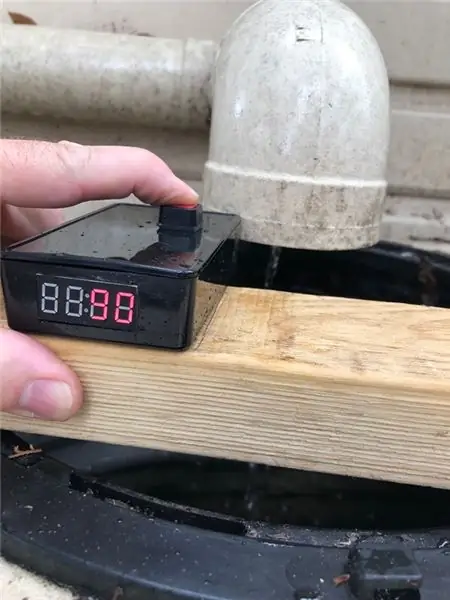
Если вы похожи на меня и имеете немного экологической совести (или просто скряги, желающие сэкономить несколько долларов - а это тоже я…), у вас может быть резервуар для дождевой воды. У меня есть резервуар, чтобы собирать урожай из-за довольно редких дождей, которые мы получаем в Австралии - но, боже, боже, когда здесь идет дождь, идет ДЕЙСТВИТЕЛЬНО! Мой резервуар высотой около 1,5 м и стоит на постаменте, а это значит, что мне нужно выйти по ступенькам, чтобы проверить уровень воды (или - из-за того, что я такой ленивый, ненадежно балансирую на старой газовой баллоне от барбекю, которая сейчас до ПМЖ как «ступенька» рядом с резервуаром).
Я хотел каким-то образом иметь возможность проверять уровень воды в резервуаре, не лазая и не цепляясь одной рукой за водосточную трубу (при этом беспокоясь о том, какие пауки могут быть за этим - вы слышали об австралийских пауках - верно?) … Итак, с возобновившимся в конце жизни интересом к электронике и дешевыми клонами Arduino из Китая на ebay, я решил попробовать создать «виджет», который сделает эту работу за меня.
Теперь виджет моей «мечты» состоял в том, чтобы быть постоянно установленным в резервуаре, использовать источник энергии, заряженный солнечной батареей, с дистанционным считыванием данных в моем гараже, или, возможно, беспроводной передатчик с использованием Bluetooth, который я мог бы проверить со своего телефона, или, возможно, даже Устройство типа ESP, на котором размещается автоматически обновляемая веб-страница, чтобы я мог проверить уровень воды в моем резервуаре из любой точки мира через Интернет … но на самом деле - зачем мне все это? Поэтому я немного вернул свои великие идеалы (ну, довольно значительно) и покончил с беспроводностью решения, постоянной установкой, солнечной зарядкой и возможностью проверять уровень в моем резервуаре из-за пределов (всегда при условии, что на задней панели есть доступ к Wi-Fi, то есть…)
Получившийся в результате проект был преобразован в ручной блок, показанный выше, который можно просто удерживать над отверстием резервуара и активировать с помощью кнопки с цифровым считыванием, которое можно считывать с уровня земли - гораздо более практично.
Шаг 1. Математика…
Поигравшись с несколькими идеями о том, как определить уровень воды, я выбрал ультразвуковой передатчик / приемник в качестве основы для своего виджета и использовал Arduino для снятия показаний и выполнения всех математических расчетов. Показания, возвращаемые датчиком, (косвенно) выражаются в виде расстояния - от ультразвукового датчика до поверхности, от которой он отскочил (поверхность воды - или дно резервуара, если он пустой), и обратно, поэтому нам нужно сделать с этим несколько вещей, чтобы получить процент, оставшийся в резервуаре.
NB - на самом деле значение, возвращаемое датчиком, - это просто время, необходимое сигналу, чтобы покинуть сторону эмиттера и вернуться в приемник. Это в микросекундах, но зная, что скорость звука составляет 29 микросекунд на см (что? Вы этого не знали? Пффт…), можно легко преобразовать период времени в измерение расстояния.
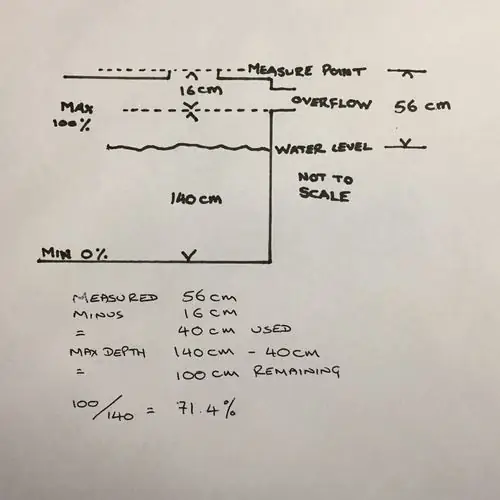
Во-первых, конечно, нам нужно разделить расстояние на 2, чтобы получить расстояние от датчика до поверхности. Затем вычтите постоянное расстояние от датчика до «максимальной» глубины воды. Оставшееся значение - это использованная глубина воды. Затем вычтите это значение из максимальной глубины воды, чтобы найти глубину воды, оставшуюся в резервуаре.
Это значение затем является основой для любых других расчетов, таких как определение этой глубины воды в процентах от максимальной глубины или умножение глубины на постоянную «площадь поверхности», чтобы получить объем воды, который может быть отображен. в литрах (или галлонах, или любых других единицах - если вы знаете математику, чтобы сделать это - для простоты я использую проценты).
Шаг 2: Практические аспекты
Устройство можно держать в руке, но это вносит небольшую вероятность незначительных неточностей, если устройство не будет держаться каждый раз в одном и том же месте и под одним и тем же углом. Хотя это была бы лишь очень незначительная ошибка и, вероятно, даже не та, которую можно было бы зарегистрировать, это была бы одна из тех вещей, которые меня пренебрегали.
Однако, когда его держат в руках, вероятность того, что эта проклятая штука упадет в резервуар, больше никогда не повторится. Таким образом, чтобы уменьшить ОБЕИХ из этих возможностей, он будет закреплен на куске дерева, который затем помещается над отверстием резервуара - так, чтобы измерение производилось с одной и той же высоты и угла каждый раз (и если он падает в бак, хоть дрова будут плавать).
Кнопка активирует устройство (тем самым устраняя необходимость включения / выключения и возможность случайного разряда батареи) и запускает скетч в Arduino. Он берет ряд показаний с HC-SR04 и берет среднее из них (чтобы уменьшить любые ошибочные показания).
Я также включил немного кода для проверки высокого или низкого уровня на одном из контактов цифрового ввода-вывода Arduino и использовал его, чтобы перевести устройство в так называемый режим калибровки. В этом режиме на дисплее просто отображается фактическое расстояние (разделенное на 2), возвращаемое датчиком, поэтому я мог проверить его точность с помощью рулетки.
Шаг 3: ингредиенты
Устройство состоит из трех основных компонентов…

- Модуль ультразвукового передатчика / приемника HC-SR04
- Микроконтроллер Arduino Pro Mini
- 4-значный 7-сегментный светодиодный дисплей или дисплейный модуль, например TM1637
Все вышеперечисленное можно легко найти на ebay, просто выполнив поиск по терминам, выделенным жирным шрифтом.
В этом приложении на дисплее просто используются 3 цифры для отображения значения% от 0 до 100 или 4 цифры для отображения количества литров (максимум 2000 в моем случае), поэтому подойдет любой 4-значный дисплей - вам не нужно беспокоиться о том, есть ли в модуле десятичные точки или двоеточия. `` Модуль '' дисплея (светодиод, установленный на коммутационной плате с интерфейсным чипом) проще, поскольку он использует меньше контактов, но необработанный светодиодный дисплей с 12 контактами может быть адаптирован Arduino с некоторыми небольшими изменениями в коде (фактически мой оригинальный дизайн был основан на этой установке). Однако обратите внимание, что для использования необработанного светодиодного дисплея также требуется 7 резисторов для ограничения тока, потребляемого каждым сегментом. У меня был в наличии модуль отображения часов TM1637, поэтому я решил его использовать.
Дополнительные биты и бобы включают зажим батареи 9 В (и, разумеется, батарею), кнопочный переключатель мгновенного действия «нажми, чтобы сделать», коробку для проекта, штыри, соединительные провода и брус длиной 2 x 4 дюйма, превышающий диаметр отверстия бака.
Дополнительные насадки (кроме куска древесины) были куплены в моей местной сети магазинов электроники для хобби, а это Jaycar в Австралии. Я полагаю, что Maplin в Великобритании был бы жизнеспособной альтернативой, и я думаю, что в США есть несколько таких, как Digikey и Mouser. Что касается других стран, боюсь, я не знаю, но я уверен, что если у вас нет подходящей торговой точки на главной улице или онлайн-поставщика в вашей стране, то китайские продавцы ebay придут за вами, если вы этого не сделаете. не забудьте подождать несколько недель доставки (по иронии судьбы, несмотря на то, что мы являемся одним из наших ближайших соседей, 6 недель и более - обычное дело для доставки в Австралию из Китая!).
Удостоверьтесь, что у вас есть коробка проекта, которая достаточно велика - я догадался о своей, прежде чем иметь в наличии компоненты, и это действительно очень плотное сжатие - мне может потребоваться другая кнопка, которая использует меньше места.
О, и кстати, кусок древесины был получен из обрезков, которые я храню в углу своего гаража (как дом для многих этих милых пауков).
Как только вы поймете схему и функциональность, вы можете решить адаптировать свою версию и включить переключатель включения / выключения или использовать литий-ионный источник питания 18650 с солнечной панелью и контроллером заряда, чтобы он постоянно пополнялся и был готов к работе. или замените простой светодиодный дисплей на многострочный ЖК-дисплей или графический OLED-дисплей с дополнительными параметрами отображения информации, такими как отображение процента И литров, оставшихся одновременно. Или вы можете выбрать поющий, танцующий беспроводной IoT-блок, постоянно установленный в резервуаре с солнечной зарядкой. Я хотел бы услышать о ваших вариациях и модификациях.
Шаг 4: Тестирование прототипа (и кода)
Купив HC-SR04 у дешевого китайского источника на ebay, я действительно не ожидал получить чрезвычайно точный прибор, поэтому я хотел сначала протестировать его на макетной плате, на случай, если мне понадобится добавить код коррекции расстояния в мой набросок.
На этом этапе я искал основную информацию о том, как подключить и использовать HC-SR04, и должен признать «Простой пример Arduino и HC-SR04» от jsvester. Его пример и опыт стали для меня отличной отправной точкой, с которой я начал писать код.
Я нашел библиотеку функций NewPing для HC-SR04, которая включает в себя встроенные функции для измерения среднего значения нескольких показаний, что значительно упростило мой код.
Я также нашел библиотеку для модуля отображения часов TM1637, которая значительно упростила отображение чисел. В моем исходном коде (для 4-значного 7-сегментного дисплея) мне приходилось разбивать число на отдельные цифры, затем строить каждую отдельную цифру на дисплее, зная, какие сегменты подсвечивать, а затем циклически перебирать каждую цифру в номере, и построение этого числа на соответствующей цифре дисплея. Этот метод называется мультиплексированием и эффективно отображает только одну цифру за раз, но циклически переключает их от одной цифры к другой так быстро, что человеческий глаз не замечает и вводит вас в заблуждение, заставляя поверить, что все цифры включены. в то же время. Как и библиотека HC-SR04, упрощающая измерения, эта библиотека дисплея берет на себя все операции по мультиплексированию и обработке цифр. Справочные страницы Arduino, ссылки на которые приведены выше, содержат несколько примеров и, конечно же, каждая библиотека поставляется с образцом кода, который может оказаться большим подспорьем.


п
Итак, на изображениях выше показан мой тестовый стенд - я тестирую его на своем Arduino Uno для простоты, так как он уже настроен для временных подключений многократного использования для прототипирования. Устройство работает здесь в режиме «Калибровка» (обратите внимание, что цифровой контакт 10 - белый провод - подключен к земле) и точно считывает 39 см коробки, которую я случайно поместил перед ним, как показано рулеткой. В этом режиме я показываю маленькую букву «c» перед измерением, просто чтобы указать, что это не нормальное измерение.
Помимо Vcc (5 В) и заземления, HC-SR04 нуждается в двух других подключениях - триггере (желтый к контакту 6) и эхо (зеленый к контакту 7). Для дисплея также нужны Vcc (5 В) и Земля, и еще 2 соединения - часы (синий к контакту 8) и DIO (фиолетовый к контакту 9). Как уже упоминалось, рабочий режим контролируется высоким или низким выводом 10 (белый). В соединениях будут использоваться те же контакты, что и на Arduino Pro Mini, но они будут постоянно припаяны. Рабочий режим будет выбираться с помощью перемычки между двумя из трех контактов заголовка, подключенными к Vcc, контакту 10 и земле соответственно.
Официальные спецификации HC-SR04 заявляют что-то вроде максимальной погрешности всего в 3 миллиметра до максимального расчетного рабочего расстояния в 4 метра, поэтому представьте мое удивление, обнаружив, что мой прибор определенно был точен с такой степенью до 2 метров, что намного превышает то, что мне нужно. Из-за ограниченного пространства для быстрой и грязной тестовой установки мои результаты тестов за пределами этого расстояния искажались отражениями от поверхностей, отличных от моей тестовой цели, поскольку луч от передатчика распространялся и охватил более широкую область. Но пока он хорош на 1,5 метра - это будет мне приятно, спасибо вам большое:-)
Шаг 5: эскиз Ино датчика дождевой воды
Полный код прилагается, но я приведу несколько отрывков, чтобы объяснить некоторые шаги.
Прежде всего, установка…
#включают
#include #include // контакты для HC-SR04 #define pinTrig 6 #define pinEcho 7 NewPing sonar (pinTrig, pinEcho, 155); // 400 см макс для HC-SR04, 155 см макс для резервуара // Контакты подключения светодиодного модуля (цифровые контакты) #define CLK 8 #define DIO 9 TM1637Display display (CLK, DIO); // Другие контакты #define opMode 10
Помимо библиотек TM1637 и NewPing, я также включил библиотеку Math, которая дает мне доступ к функции «округления». Я использую это в некоторых математических вычислениях, чтобы, например, отображать процент с точностью до 5%.
Затем определяются контакты для двух устройств и инициируются устройства.
Наконец, я определяю контакт 10 для рабочего режима.
// отключаем все сегменты для всех цифр
uint8_t bytes = {0x00, 0x00, 0x00, 0x00}; display.setSegments (байты);
В этом разделе кода демонстрируется один способ управления модулем дисплея, позволяющий индивидуально управлять каждым сегментом каждой цифры. Я установил все 4 элемента в массиве под названием bytes равными нулю. Это означает, что каждый бит каждого байта равен нулю. 8 битов используются для управления каждым из 7 сегментов и десятичной запятой (или двоеточием в отображении типа часов). Таким образом, если все биты равны нулю, ни один из сегментов не будет гореть. Операция setSegments отправляет содержимое массива на дисплей и ничего не показывает (в данном случае). Все сегменты выключены.
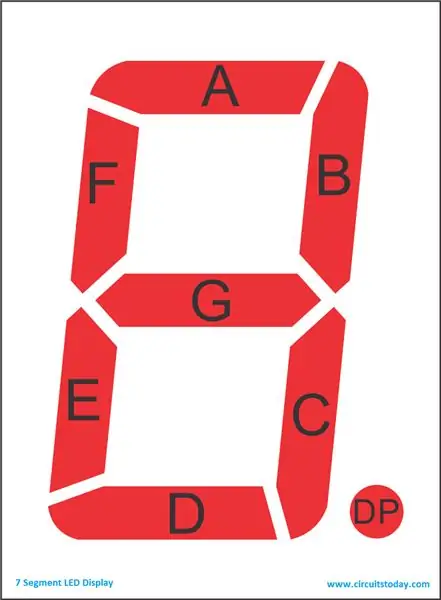
Самый старший бит в байте управляет DP, а оставшиеся 7 битов управляют 7 сегментами от G до A в обратном порядке. Так, например, для отображения числа 1 требуются сегменты B и C, поэтому двоичное представление будет «0b00000110». (Спасибо CircuitsToday.com за изображение выше).
// Возьмите 10 показаний и используйте среднюю продолжительность.
int duration = sonar.ping_median (10); // продолжительность в микросекундах if (duration == 0) // Ошибка измерения - неубедительно или нет эхо {uint8_t bytes = {0x00, 0b01111001, 0b01010000, 0b01010000}; // Сегменты для написания "Err" display.setSegments (bytes); }
Здесь я говорю HC-SR04 снять 10 показаний и дать мне средний результат. Если значение не возвращается, значит, единица находится вне допустимого диапазона. Затем я использую ту же технику, что и выше, для управления определенными сегментами на 4-х цифрах, чтобы разобрать буквы (пробел), E, r и r. Использование двоичной записи немного упрощает привязку отдельных битов к сегментам.
Шаг 6: Загрузка кода в Arduino Pro Mini (без USB)
Как я уже сказал ранее, доставка товаров от китайских продавцов на ebay часто занимает 6 недель или больше, и большая часть моего прототипирования и написания кода была сделана в ожидании доставки некоторых компонентов - Arduino Pro Mini является одним из них.
Одна вещь, которую я не заметил в Pro Mini, пока я уже не заказал его, - это то, что на нем нет USB-порта для загрузки скетча. Итак, после некоторых безумных поисков в Google я обнаружил, что в этом случае есть два способа загрузить скетч - для одного требуется специальный кабель, который идет от USB на вашем ПК к 6 конкретным контактам на Pro Mini. Эта группа из 6 контактов известна как контакты ISP (внутрисистемный программатор), и вы можете использовать этот метод на любом Arduino, если хотите, но поскольку интерфейс USB доступен практически на всех других вариантах Arduino (I думаю), использовать этот вариант намного проще. Другой метод требует, чтобы у вас был еще один Arduino с интерфейсом USB, чтобы он действовал как «посредник».
К счастью, наличие моего Arduino Uno означало, что я мог использовать второй метод, который я опишу для вас ниже. Он вызывается с использованием «Arduino как ISP». Короче говоря, вы загружаете специальный скетч на свой «промежуточный» Arduino, который превращает его в последовательный интерфейс. Затем загрузите свой фактический эскиз, но вместо обычной опции загрузки вы используете опцию из меню IDE, которая загружает «с использованием Arduino в качестве ISP». Затем Arduino-посредник берет ваш фактический эскиз из IDE и передает его на контакты ISP Pro Mini, а не загружает его в свою память. Это несложно, как только вы поймете, как это работает, но это дополнительный уровень сложности, которого вы, возможно, захотите избежать. Если это так или у вас нет другого Arduino, который вы можете использовать в качестве промежуточного, тогда вы можете купить Arduino Nano или одну из других моделей малого форм-фактора, которая включает интерфейс USB. и упрощает программирование.
Вот несколько ресурсов, которые могут оказаться полезными для понимания процесса. Справочник Arduino специально относится к записи нового загрузчика на целевое устройство, но вы можете точно так же легко загрузить скетч таким же образом. Я обнаружил, что видео Джулиана Илетта проясняет эту концепцию, хотя он пропускает ту часть в справочнике Arduino, которая объясняет, как соединить два Arduinos вместе, и вместо этого программирует голый чип на макетной плате.
- Справочное руководство Arduino - Использование Arduino в качестве интернет-провайдера
- Видео Джулиана Илетта на YouTube - Использование Arduino в качестве интернет-провайдера
Поскольку у Pro Mini нет 6 контактов ISP, удобно сгруппированных вместе, вам необходимо декодировать, какой из цифровых контактов относится к 4 контактам программирования (два других соединения - это просто Vcc и Gnd, поэтому они довольно просты). К счастью для вас, я уже прошел через это - и готов поделиться с вами знаниями - какой я щедрый человек !!
У Arduino Uno и многих других в семействе Arduino 6 контактов удобно расположены в блоке 3x2, как это (изображение с www.arduino.cc).
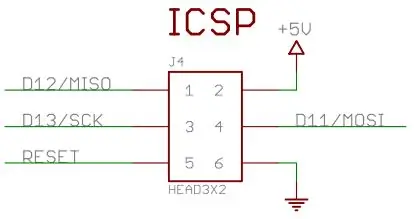
К сожалению, Pro Mini этого не делает. Как вы можете видеть ниже, их на самом деле довольно легко идентифицировать, и они по-прежнему расположены в 2 блоках по 3 контакта. MOSI, MISO и SCK аналогичны цифровым контактам 11, 12 и 13 соответственно как на Pro Mini, так и на Arduino Uno, а для программирования ISP просто подключите 11 к 11, 12 к 12 и 13 к 13. Pro Контакт сброса Mini должен быть подключен к контакту 10 Uno, а Vcc (5 В) / земля Pro Mini должен быть подключен к Arduino + 5 В / заземление. (Изображение с сайта www.arduino.cc)
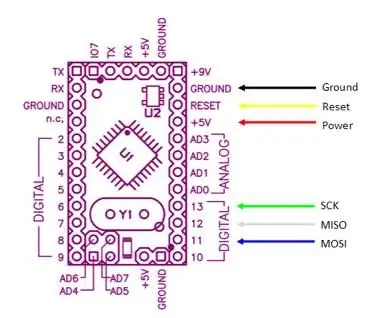
Шаг 7: Сборка

Как я уже упоминал, я взялся за дело и пожалел об этом. Уместить все компоненты было непросто. На самом деле мне пришлось согнуть контакты кнопки вбок и наложить снаружи какую-то набивку, чтобы поднять ее немного дальше, чтобы она вошла в глубину коробки, и мне пришлось отшлифовать по 2-3 мм с каждой стороны. плату модуля дисплея, чтобы он тоже поместился.
Я просверлил 2 отверстия в корпусе, чтобы через них проткнули ультразвуковые датчики. Я просверлил отверстия слишком маленького размера, а затем постепенно увеличил их с помощью небольшой роторной шлифовальной машины, так что я смог добиться из них хорошей «толкательной посадки». К сожалению, они были слишком близко к сторонам, чтобы можно было использовать шлифовальный станок изнутри коробки, и это нужно было делать снаружи, что привело к множеству царапин и следов от коньков в местах соскальзывания шлифовального станка - да ладно, это все на дне в любом случае - кого это волнует..?
Затем я вырезаю на одном конце прорезь, размер которой подходит для дисплея. Опять же - мои предположения о размере коробки укусили меня за заднюю часть, так как после прорези у меня остался очень тонкий кусок над дисплеем, который неизбежно сломался, пока я гладил его. Ну да ладно - вот для чего придумали суперклей …
Наконец, когда все компоненты были примерно расположены в коробке, я измерил, где разместить отверстие в крышке, чтобы корпус кнопки упал в окончательное доступное пространство. ПРОСТО!!!
Затем я спаял все компоненты вместе, чтобы проверить, все ли они все еще работают после моего сгибания, шлифовки и обрезки, прежде чем собирать их все в корпус. Вы можете увидеть соединение перемычки чуть ниже модуля дисплея, с контактом 10 на Arduino (белый провод), подключенным к Gnd, что переводит устройство в режим калибровки. Дисплей показывает 122 см вверх от моей скамьи - он, должно быть, уловил сигнал, отраженный от верхней части оконной рамы (она слишком низка, чтобы быть потолком).
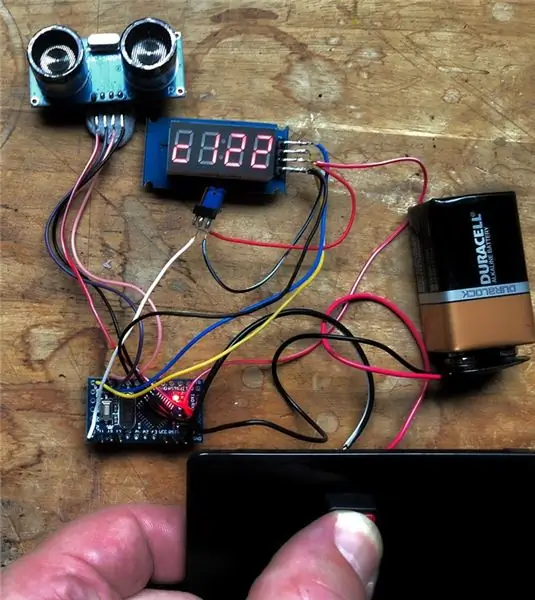
Затем пришлось выломать термоклеевой пистолет и установить все компоненты на свои места. Сделав это, я обнаружил, что крошечный зазор между верхней частью модуля дисплея и крышкой после того, как модуль был приклеен на место, оставил небольшую выпуклость, где крышка не совсем прилегает так плотно, как хотелось бы.. Я мог бы попытаться что-нибудь с этим сделать однажды - или, что более вероятно, я не буду…

Шаг 8: Готовая статья
После нескольких тестов после сборки и исправления моего кода с учетом глубины деревянного куска, к которому я прикрутил устройство (что я полностью упустил из виду в своих расчетах - ооо !!), все готово.. Наконец-то!
Собранное тестирование
Когда устройство просто сидит лицом вниз на моей скамейке, очевидно, что отраженного сигнала не будет, поэтому устройство правильно показывает состояние ошибки. То же самое будет верно, если ближайшая отражающая поверхность находится за пределами диапазона устройства.

Похоже, расстояние от моей скамейки до пола составляет 76 см (ну, 72 см плюс 4 см глубины куска дерева).
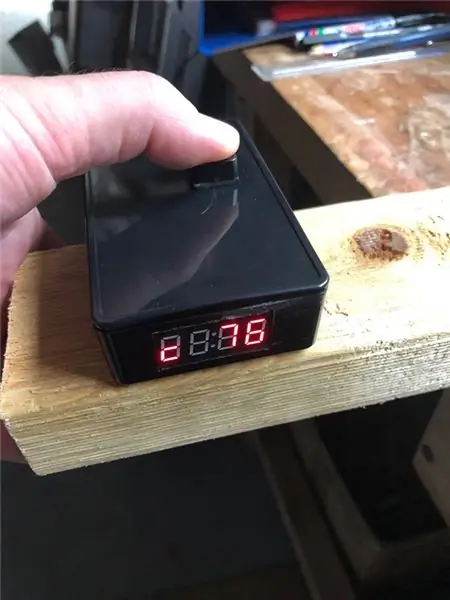
Нижняя сторона устройства, на которой видны передатчик и приемник, нависающие над деревянным бруском - я действительно должен перестать называть его деревянным бруском - отныне он будет называться платформой для стабилизации и точного размещения датчиков! К счастью, я, наверное, в последний раз упоминаю об этом;-)
Ох - вы можете увидеть все эти неприятные царапины и следы от коньков на этом …
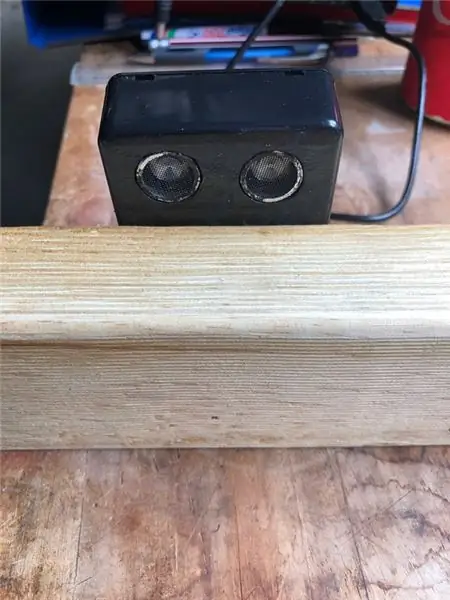
… И вот готовая деталь, переведенная в нормальный рабочий режим, фактически измеряющая емкость моего бака с точностью до 5%. Это был (очень) дождливый воскресный день, когда я закончил этот проект, отсюда и капли дождя на устройстве, и очень приятные 90% показаний.
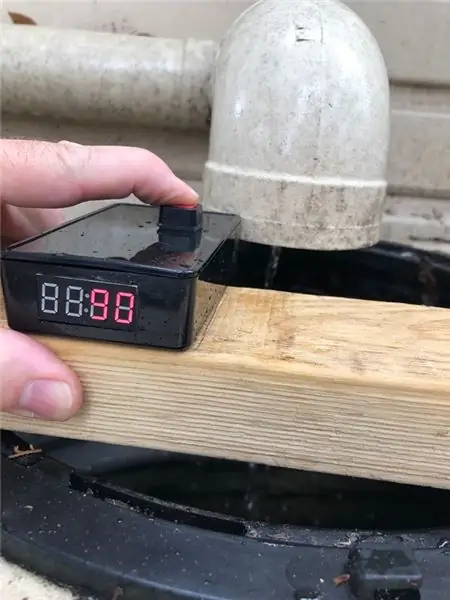
Я надеюсь, что вам понравилось читать это руководство, и что вы узнали немного о программировании Arduino, физике и использовании отражения сонара / ультразвука, о ловушках использования догадок при планировании проекта, и что вас вдохновили собственный датчик резервуара для дождевой воды - а затем установить резервуар для дождевой воды, чтобы использовать его, немного помогая окружающей среде и экономя на счетах за воду.
Пожалуйста, прочтите - что случилось на следующий день…!
Шаг 9: Постскриптум - сто (и пять) процентов?
Итак, в понедельник после дождливого воскресенья бак был полностью заполнен. Поскольку это один из очень немногих случаев, когда я когда-либо видел его полностью заполненным, я подумал, что это идеальное время для тестирования индикатора, но угадайте, что - он зарегистрирован как 105%, так что, очевидно, что-то не так.
Я достал свой щуп и обнаружил, что мои первоначальные предположения о максимальной глубине воды в 140 см и запасе высоты в 16 см (на основе визуальных предположений, сделанных извне резервуара) немного отличаются от фактических измерений. Итак, вооружившись реальными данными для моего 100% теста, я смог настроить свой код и перезагрузить Arduino.
Максимальная глубина воды составляет 147 см с точкой измерения 160 см, что дает 13 см запаса высоты (сумма высоты внутри резервуара, высоты горловины резервуара и глубины куска …, нет, что ?! Я имею в виду глубину платформы стабилизации и точного размещения датчиков!).
После соответствующей корректировки переменных maxDepth и Headroom, а также сброса максимального диапазона объекта сонара на 160 см, быстрое повторное испытание показало 100%, которое упало до 95%, когда я немного приподнял датчик (чтобы смоделировать небольшое количество использовалась вода).
Работа сделана!
PS - это моя первая поучительная попытка. Если вам нравится мой стиль, чувство юмора, честность в признании ошибок (эй, даже я не идеален…) и т. Д. - дайте мне знать, и это может дать мне стимул совершить еще одну ошибку.
Шаг 10: запоздалые мысли
Полезная емкость
Итак, прошло несколько недель с тех пор, как я опубликовал это руководство, и я получил много комментариев в ответ, некоторые из которых предлагали некоторые альтернативные механизмы - как электронные, так и ручные. Но это заставило меня задуматься, и есть кое-что, на что я, вероятно, должен был указать в начале.
- В моем резервуаре есть насос, который установлен на уровне земли - чуть ниже основания резервуара. Поскольку насос является самой низкой точкой в системе, а вода из насоса находится под давлением, я могу использовать всю емкость своего бака.
- ОДНАКО - если в вашем резервуаре нет насоса, и он работает под действием силы тяжести, то эффективная вместимость резервуара ограничена высотой вашего крана. Как только вода, оставшаяся в вашем резервуаре, станет ниже уровня крана, вода не будет течь.
Таким образом, независимо от того, используете ли вы электронный манометр, ручное смотровое стекло или систему с поплавком и флажком, просто имейте в виду, что без насоса эффективной `` базой '' вашего резервуара на самом деле является высота выпускного отверстия резервуара или нажмите.
Рекомендуемые:
Измеритель емкости Arduino Nano: 8 шагов (с изображениями)

Измеритель емкости Arduino Nano: этот проект практически состоит из трех компонентов, потому что он состоит из ЖК-дисплея 16X2, потенциометра 10K и Arduino Nano, а остальные части представляют собой печатную плату, разработанную мной с использованием программного обеспечения EasyEda, 1 X 40 HEADER, 0,1 дюйма. ; РАССТОЯНИЕ, и 1x6 FEMAL
Ультразвуковой измеритель уровня в резервуаре: 5 шагов (с изображениями)

Ультразвуковой измеритель уровня в резервуаре: необходимо контролировать уровень жидкости в колодце большого диаметра, резервуаре или открытом контейнере? Это руководство покажет вам, как сделать эхолотный бесконтактный измеритель уровня жидкости с использованием дешевой электроники! На рисунке выше показан обзор того, к чему мы стремились с помощью
Использование датчиков температуры, дождевой воды и вибрации на Arduino для защиты железных дорог: 8 шагов (с изображениями)

Использование датчиков температуры, дождевой воды и вибрации на Arduino для защиты железных дорог: в современном обществе рост числа пассажиров железных дорог означает, что железнодорожные компании должны делать больше для оптимизации сетей, чтобы удовлетворить спрос. В этом проекте мы покажем в небольшом масштабе, как датчики температуры, дождевой воды и вибрации
Измеритель емкости с TM1637 с использованием Arduino: 5 шагов (с изображениями)

Измеритель емкости с TM1637 с использованием Arduino: как сделать измеритель емкости с использованием Arduino, отображаемый на TM1637. В диапазоне от 1 мкФ до примерно 2000 мкФ
Шлюз дождевой воды: 11 шагов (с изображениями)

Шлюз дождевой воды: сильный ливень может вызвать перелив через наши: тротуары, колодцы с дождевой водой, польдеры и наши дамбы. Чтобы этого не происходило, мы изобрели шлюз для дождевой воды! Шлюз дождевой воды вычисляет в цифровом виде расстояние между дождевыми водами
